Thời gian gần đây rất nhiều các thiết bị không dây xuất hiện trong đó phổ biến nhất là tai nghe không dây, loa không dây và chuột không dây. Các thiết bị không dây này thường kết nối bằng bluetooth và có thể kết nối với rất nhiều thiết bị khác nhau như điện thoại, laptop, tivi... rất dễ tương thích và ít khi lỗi trong quá trình sử dụng.
Tuy nhiên trong một số trường hợp vẫn xảy ra lỗi khi kết nối thiết bị với nhau, trong đó có trường hợp cũng khá hay gặp đó là Kết nối bluetooth với laptop hoặc điện thoại thành công rồi nhưng không nghe được. Và trong bài viết này thì vfo.vn sẽ giúp các bạn cách khắc phục lỗi này tùy vào nguyên nhân hay gặp như thế nào.
1. Xem lại âm lượng laptop
Trường hợp này tất nhiên nhiều bạn sẽ thử đầu tiên khi tai nghe không hoạt động sau khi kết nối, Tuy nhiên cũng có thể một số bạn không để ý và để âm lượng = 0 hoặc chỉnh vào một số chế độ nào đó mà không nghe được. Vì thế bạn cứ thử tăng âm lương kiểm tra âm lương xem nhé.
Ngoài xem âm lượng trên laptop bạn cũng phải xem lại âm lượng trên tai nghe hoặc loa đã tăng lên chưa bằng cách click vào nút Up Volume
2. Chọn lại thiết bị phát
Đây là lỗi phổ biến hơn gây ra lỗi mặc dù bạn đã kết nối tai nghe hay loa với laptop thành công rồi nhưng vẫn không thể nghe được. Bình thường ngay sau khi kết nối thành công thì laptop sẽ tự động chuyển đổi thiết bị phát ra là thiết bị vừa kết nối với laptop. Tuy nhiên vì một số lý do nào đó thì nó vẫn để mặc định là loa laptop hoặc là thiết bị đang phát khác có kết nối với laptop. Vì thế tai nghe bạn không thể nghe được.
Khi đó bạn cần khắc phục bằng cách chọn vào biểu tượng loa ở dưới thanh taskbar phía bên phải và chọn lại thiết bị phát là thiết bị bạn cần nghe. Ví dụ ở đây là mình chọn Airpods thường là chế độ stereo nhé.
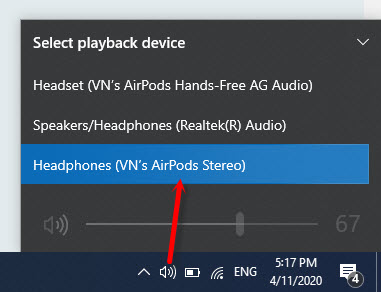
Một số bạn khi chọn xong rồi nhưng nó lại tự động chuyển sang chế độ nghe khác sau khi chọn cũng không nghe được, thì bạn thử tắt thiết bị loa hoặc tai nghe khác đã kết nối đi, hoặc remove đi xong kết nối lại, reset laptop và kết nối lại xem nhé.
3. Kiểm tra lại kết nối bluetooth
Mặc dù bạn đã kết nối thành công nhưng vẫn có thể bị lỗi nào đó, bạn kiểm tra xem trong danh sách kết nối bluetooth coi, thiết bị bạn cần nghe đã hiển thị Connected chưa hay vẫn ở chế độ Pair đang chờ kết nối nhé
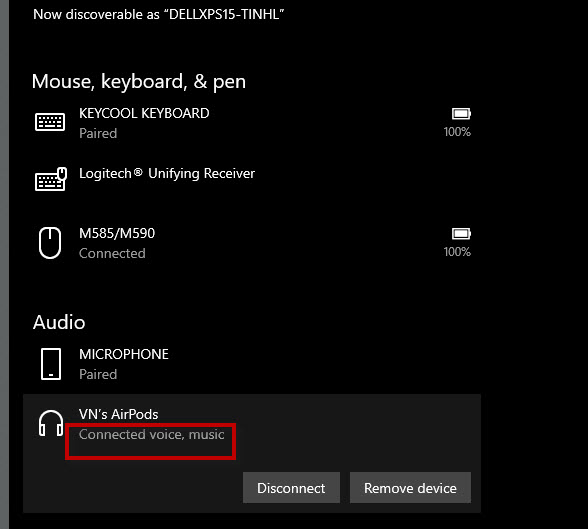
Hy vọng bài viết này sẽ hữu ích với các bạn trong việc sửa lỗi kết nối tai bluetooth với laptop của mình
Tuy nhiên trong một số trường hợp vẫn xảy ra lỗi khi kết nối thiết bị với nhau, trong đó có trường hợp cũng khá hay gặp đó là Kết nối bluetooth với laptop hoặc điện thoại thành công rồi nhưng không nghe được. Và trong bài viết này thì vfo.vn sẽ giúp các bạn cách khắc phục lỗi này tùy vào nguyên nhân hay gặp như thế nào.
1. Xem lại âm lượng laptop
Trường hợp này tất nhiên nhiều bạn sẽ thử đầu tiên khi tai nghe không hoạt động sau khi kết nối, Tuy nhiên cũng có thể một số bạn không để ý và để âm lượng = 0 hoặc chỉnh vào một số chế độ nào đó mà không nghe được. Vì thế bạn cứ thử tăng âm lương kiểm tra âm lương xem nhé.
Ngoài xem âm lượng trên laptop bạn cũng phải xem lại âm lượng trên tai nghe hoặc loa đã tăng lên chưa bằng cách click vào nút Up Volume
2. Chọn lại thiết bị phát
Đây là lỗi phổ biến hơn gây ra lỗi mặc dù bạn đã kết nối tai nghe hay loa với laptop thành công rồi nhưng vẫn không thể nghe được. Bình thường ngay sau khi kết nối thành công thì laptop sẽ tự động chuyển đổi thiết bị phát ra là thiết bị vừa kết nối với laptop. Tuy nhiên vì một số lý do nào đó thì nó vẫn để mặc định là loa laptop hoặc là thiết bị đang phát khác có kết nối với laptop. Vì thế tai nghe bạn không thể nghe được.
Khi đó bạn cần khắc phục bằng cách chọn vào biểu tượng loa ở dưới thanh taskbar phía bên phải và chọn lại thiết bị phát là thiết bị bạn cần nghe. Ví dụ ở đây là mình chọn Airpods thường là chế độ stereo nhé.
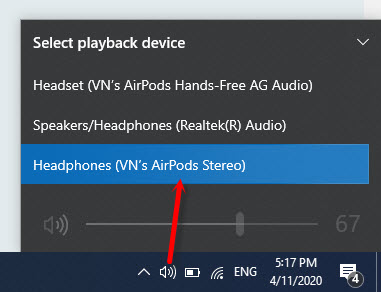
Một số bạn khi chọn xong rồi nhưng nó lại tự động chuyển sang chế độ nghe khác sau khi chọn cũng không nghe được, thì bạn thử tắt thiết bị loa hoặc tai nghe khác đã kết nối đi, hoặc remove đi xong kết nối lại, reset laptop và kết nối lại xem nhé.
3. Kiểm tra lại kết nối bluetooth
Mặc dù bạn đã kết nối thành công nhưng vẫn có thể bị lỗi nào đó, bạn kiểm tra xem trong danh sách kết nối bluetooth coi, thiết bị bạn cần nghe đã hiển thị Connected chưa hay vẫn ở chế độ Pair đang chờ kết nối nhé
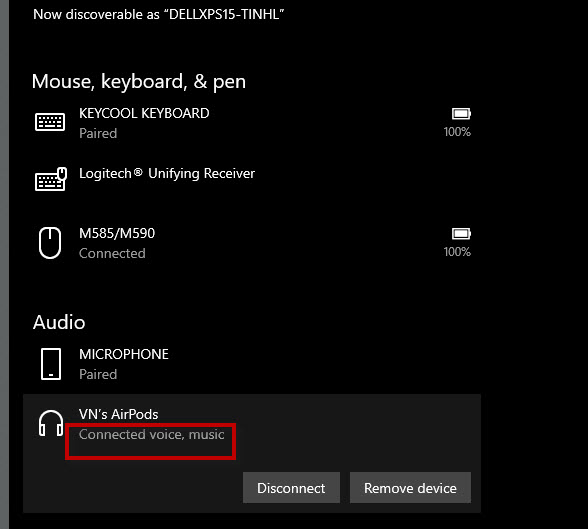
Hy vọng bài viết này sẽ hữu ích với các bạn trong việc sửa lỗi kết nối tai bluetooth với laptop của mình